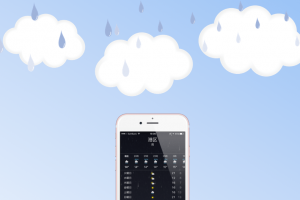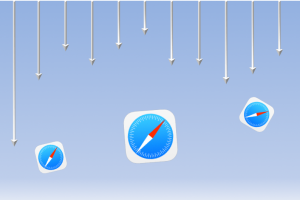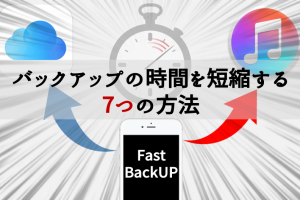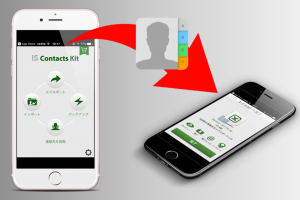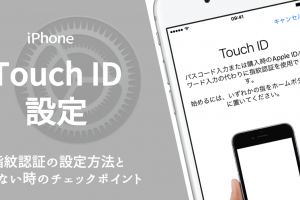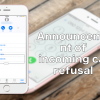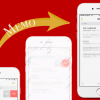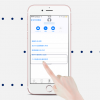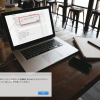iPhoneが盗難されてしまった時や画面が割れて保証状況の確認をしたい時に必要なのがシリアル番号です。iPhoneの一つひとつに割り振られる番号なのでこれを確認することで「誰が契約しているiPhoneなのか?」が分かるようになっています。
Appleサポートのログイン画面に行くと入力を求められますが、一体どこで確認できるのか?充電器の交換申請をする際に自分も必要になってめっちゃ調べました。中々見つからなくて困っている方もいるんじゃないかなー?と思ったのでここでは、iPhoneのシリアル番号が確認できる3つの場所をご紹介したいと思います。
早ければ1分ほどで確認できます。シリアル番号を見つけた後の注意点もまとめてご紹介するので、どこか分からなくて困っている方は是非、ご参考に!
それではさっそくいってみましょー!
ここを見よう!iPhoneのシリアル番号が確認できる3つの場所
確認方法①iPhoneの設定アプリの中からチェック!
まずは一番簡単な方法からご紹介!シリアル番号は、iPhoneの設定アプリの中から確認できます。
「設定」→「一般」をタップしましょう。
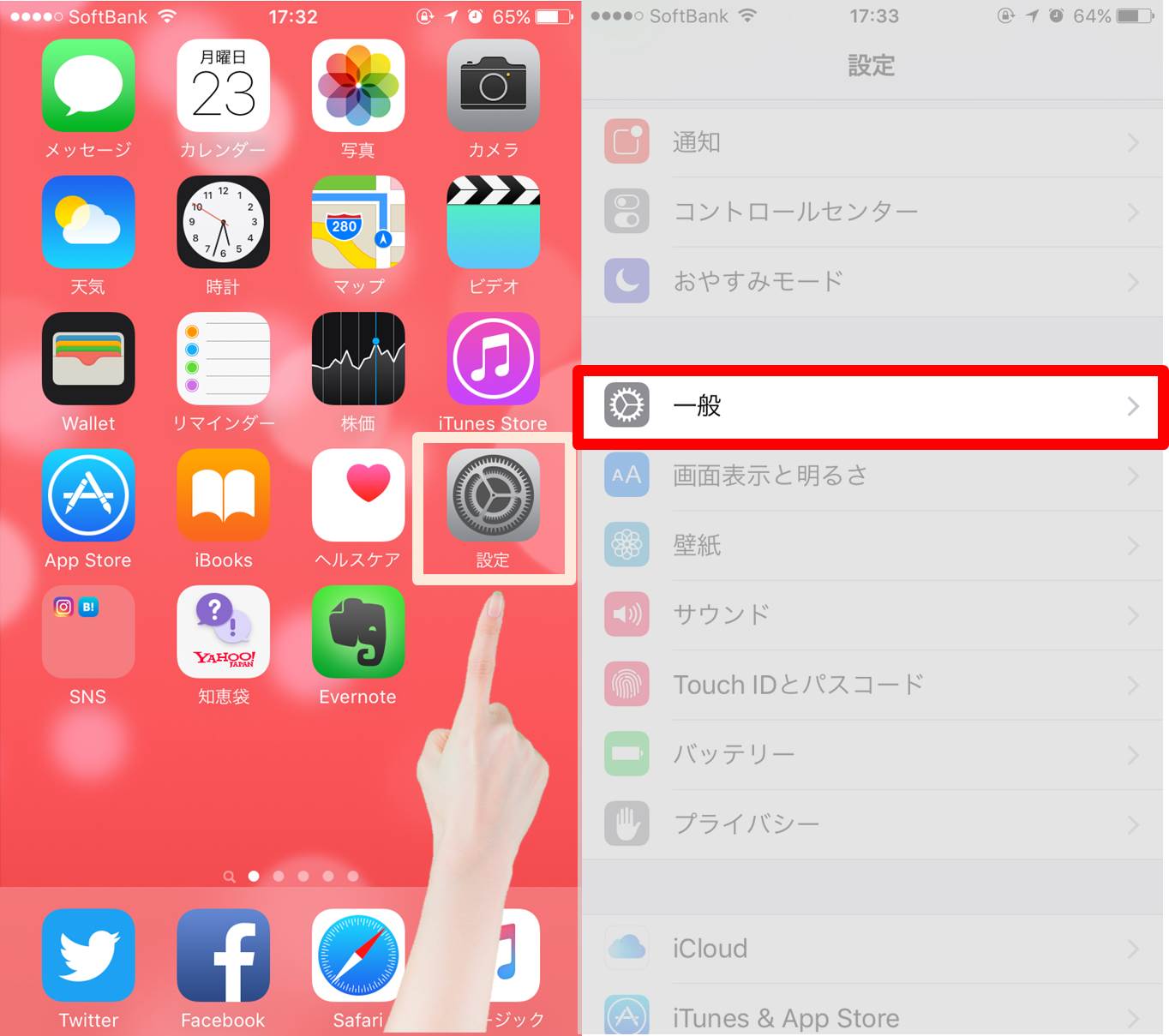
この中から一番上にある「情報」をタップして下さい。iPhoneの容量やモデルを確認することができ、真ん中辺りでシリアル番号の確認ができます。
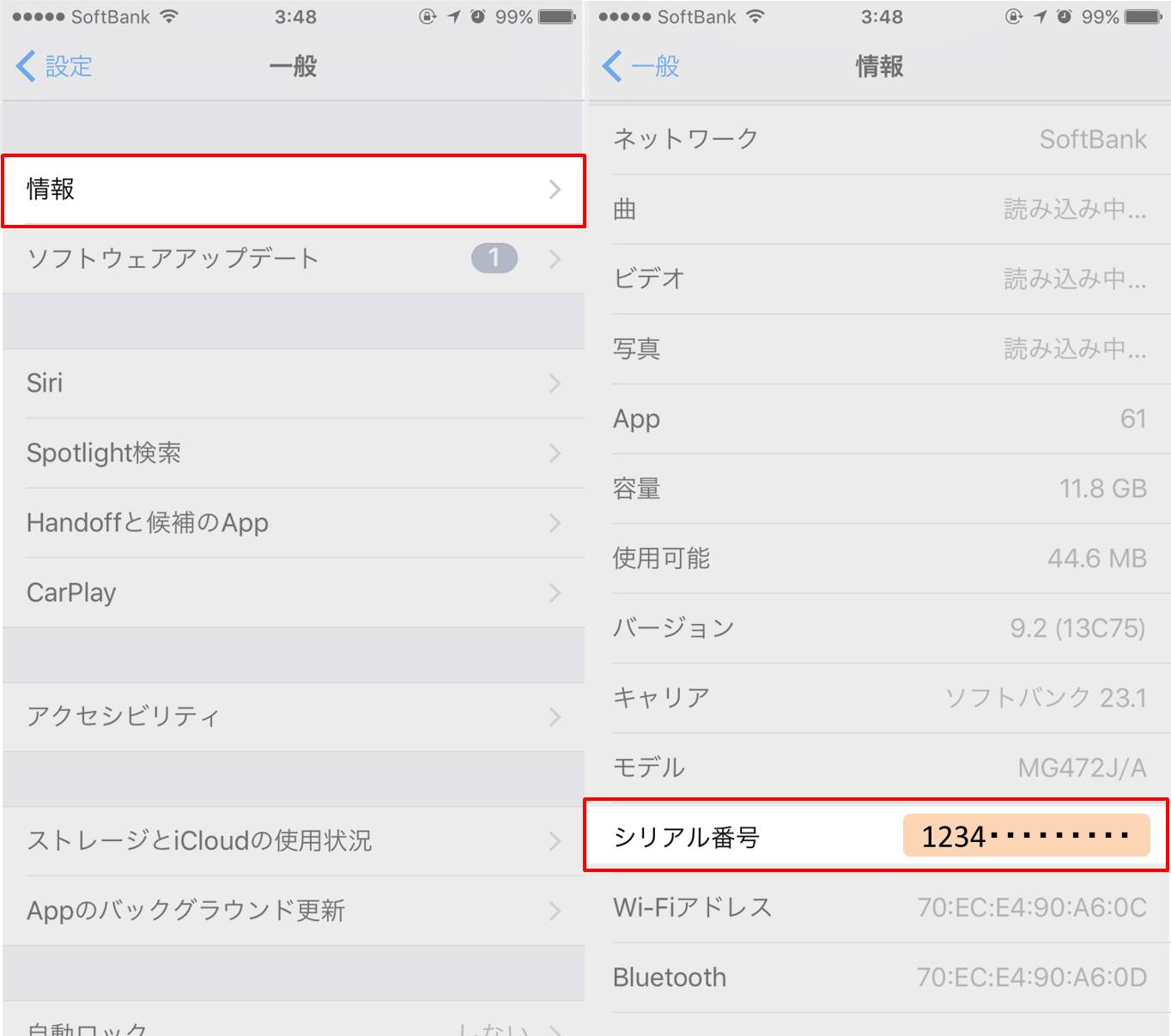
シリアル番号は、長押しすることでコピーすることもできます。iPhoneが故障していたり、手元にない場合は以下の方法で確認しましょう!
確認方法②iPhone購入時の箱の裏面を見よう!
iPhoneを購入した際に入っていた箱の裏面を確認しましょう。英数字が羅列していますが、その中に「Serial No.~」という表示が確認できます。赤枠の部分ですね。
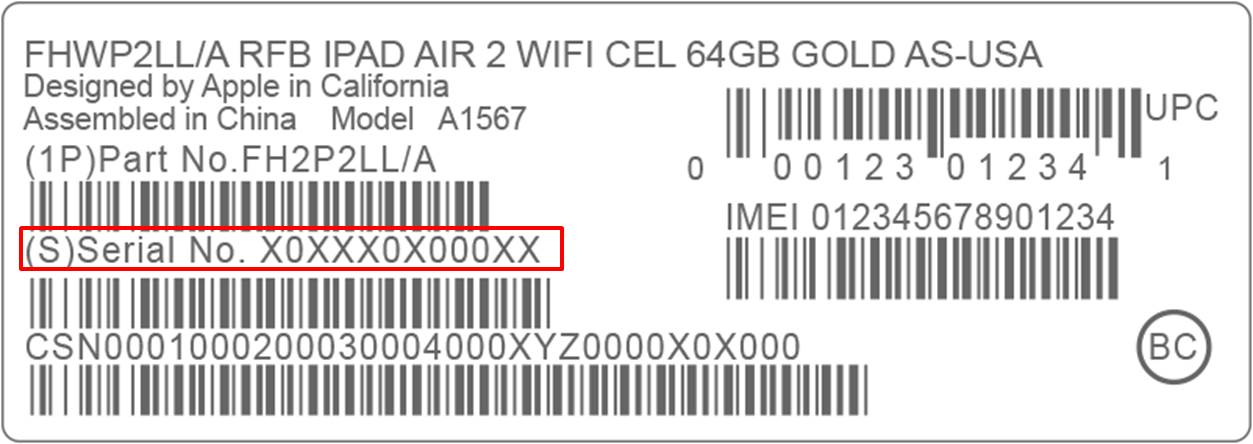
No.~以降がシリアル番号になります。iPhoneから確認できない場合はここで確認できますね。箱がどこにもないよ!という方は、以下の方法に進みましょう!
確認方法③バックアップしたiTunesデータからでも検索できる
iPhoneの箱がない方は、バックアップを取ってあるiTunesの中でもシリアル番号を確認できます。
MacとWindowsで表示が異なるので以下を参考にどうぞ。
PCがMacの場合の確認:「iTunes」⇒「環境設定」
PCがWindowsの場合の確認:「編集」⇒「設定」
設定画面に移動できたら「デバイス」タブを選択しましょう。
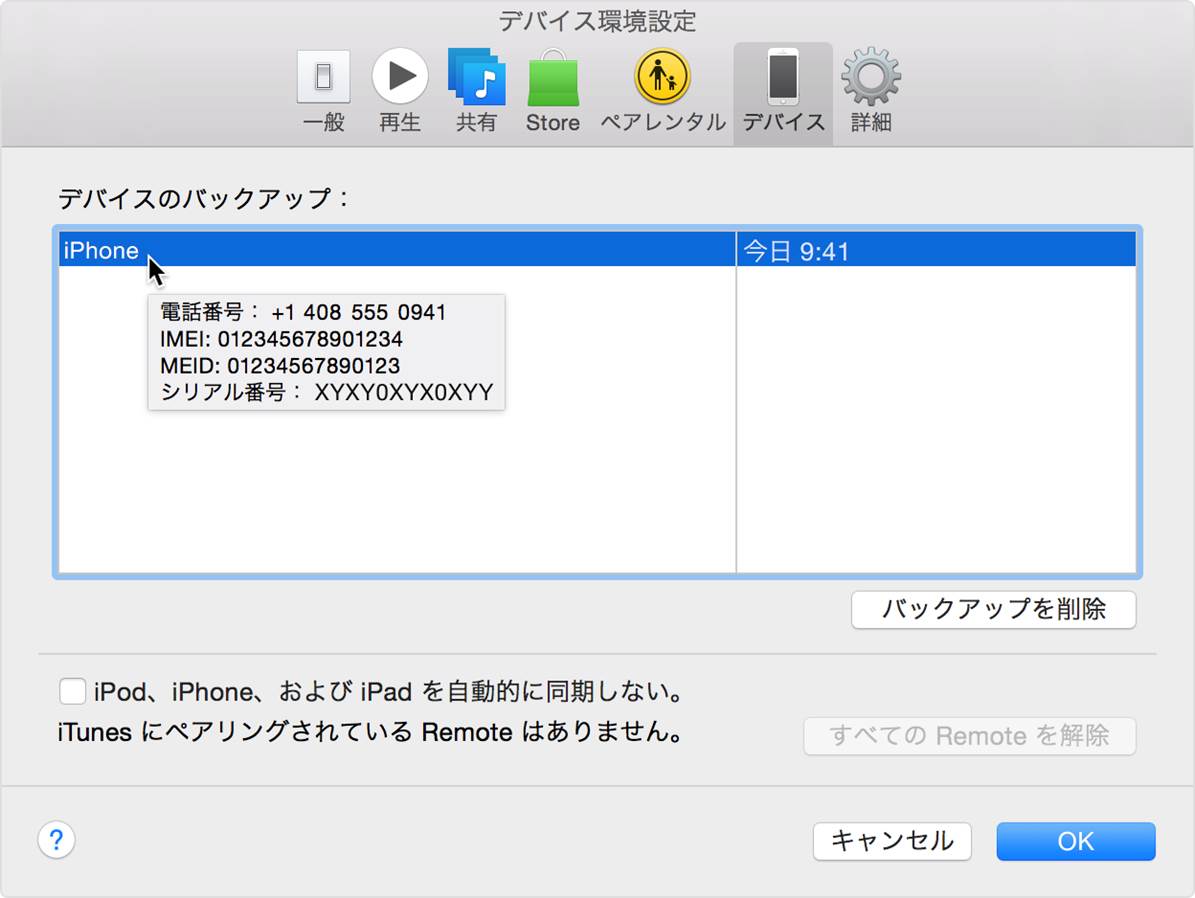
バックアップを取っているiPhoneデータが表示されるので、マウスを上に当てるだけでシリアル番号が確認できます。
3つの方法で確認できなかった場合の対処法
iPhoneを購入した時の領収書があればシリアル番号を確認できますが、ない方が多いかと思います。
その場合は、Appleの公式サポートにIMEI番号を伝えましょう。iPhoneの背面で確認することができます。

この部分ですね。このIMEI番号を伝えることができれば、iPhoneの端末を識別してもらえます。
ココに気をつけて!シリアル番号を確認した後の注意点
上記の方法でシリアル番号が確認できたかと思います。ただ最後に一つ注意点が。
iPhoneのシリアル番号によって数字の「0(ゼロ)」が含まれることがあります。これを英語アルファベットの「O(オー)」と間違えて入力するとログイン画面で認識してくれません。
気を付けてください!